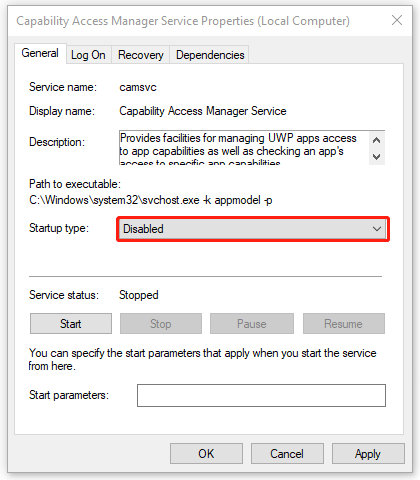Kemampuan Akses Manajer Layanan Penggunaan CPU Tinggi
Kemampuan Layanan Access Manager untuk menggunakan CPU tinggi adalah topik yang banyak dibahas dan banyak pengguna mencari cara efektif untuk memecahkan masalah tersebut.
Kemampuan Akses Manajer Layanan dirancang untuk memungkinkan beberapa sumber daya sistem tersedia untuk banyak aplikasi dalam lingkungan yang aman. Namun seringkali Task Manager menampilkan Capability Access Manager Service menggunakan CPU 100%.
Jika layanan ini tidak dapat bekerja secara normal, beberapa fungsi sistem dan program Anda mungkin berhenti. Untuk memperbaiki masalah ini, kami akan mencantumkan beberapa metode seperti ini.
Perbaiki 1: Matikan SysMain dan Layanan Manajer Akses Kemampuan
Anda dapat mencoba menonaktifkan kedua layanan ini – SysMain dan Capability Access Manager Service untuk meminimalkan konsumsi CPU.
Langkah 1: Buka berlari dengan menekan Menang+R dan mengetik layanan.msc memasuki
Langkah 2: Gulir ke bawah untuk menemukan dan klik dua kali Kemampuan Akses Manajer Layanan dan mengubahnya Jenis permulaan Ke dengan disabilitas.
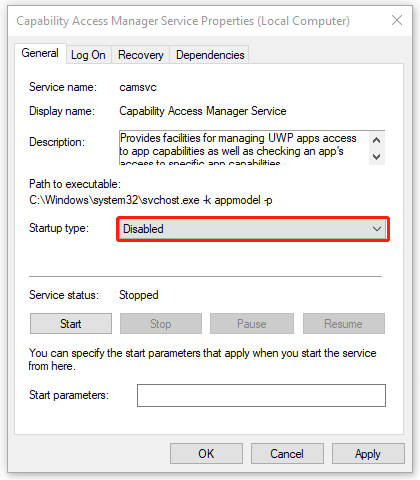
Lalu klik Terapkan > Oke untuk menyimpan perubahan dan ulangi langkah di atas Sistem Utama melayani
Perbaiki 2: Perbaiki File Sistem yang Rusak
File sistem yang rusak dapat menyebabkan penggunaan CPU yang tinggi oleh Layanan Manajer Akses Kemampuan. Untuk memperbaiki kerusakan, Anda dapat menjalankan pemindaian SFC.
Langkah 1: Ketik Prompt perintah di dalam Mencari dan pilih Jalankan sebagai administrator.
Langkah 2: Ketik sfc/scannow dan tekan Memasuki untuk melaksanakannya.
Jika perintah ini gagal dijalankan, Anda dapat menjalankannya DISM / Online / Gambar Bersih / Pemulihan Kesehatan memerintah.
Perbaiki 3: Pindai Malware
Periksa apakah infeksi malware menyebabkan Host Layanan: Layanan Manajer Akses Kemampuan penggunaan CPU yang tinggi. Virus tersebut dapat memulai beberapa aktivitas tanpa disadari di latar belakang. Itulah sebabnya terjadi penggunaan CPU yang tinggi.
Langkah 1: Buka setelan dengan menekan Menangkan + saya lalu klik Pembaruan & Keamanan > Keamanan Windows > Perlindungan virus & ancaman.
Langkah 2: Klik Opsi pemindaian > Pemindaian Offline Pertahanan Microsoft > Pindai sekarang.
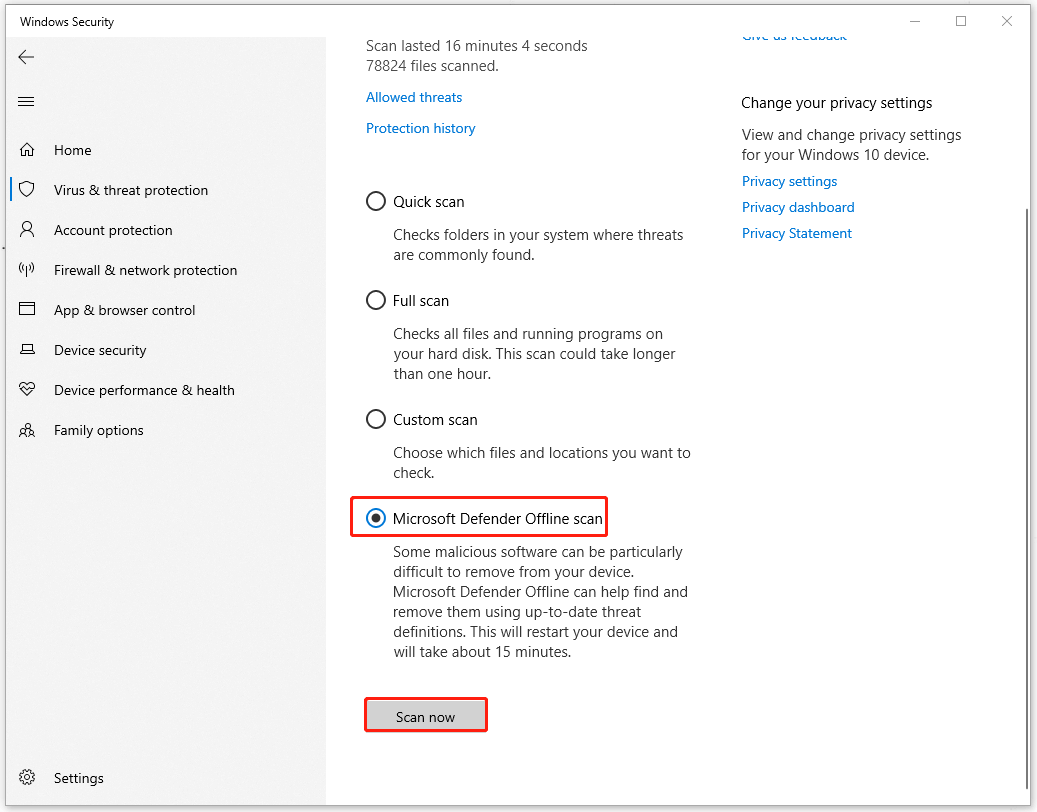
Perbaiki 4: Coba Boot Bersih
Boot bersih memulai Windows dengan serangkaian driver minimal dan program permulaan dan Anda dapat memeriksa apakah ada layanan yang memengaruhi kinerja.
Langkah 1: Ketik sistem konfigurasi di dalam Mencari dan membukanya.
Langkah 2: Masuk melayani tab, centang kotak di sebelahnya Sembunyikan semua layanan Microsoft lalu klik Matikan semuanya.
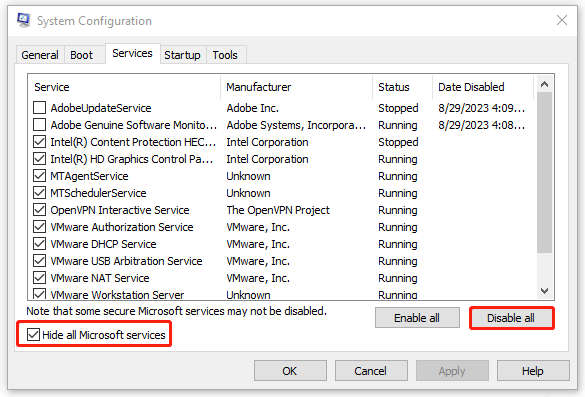
Langkah 3: Masuk Rintisan tab, klik Buka Pengelola Tugas dan pilih untuk menonaktifkan program startup yang tidak diperlukan.
Matikan dan mulai ulang PC Anda untuk melihat apakah masalahnya masih berlanjut; jika hilang, beberapa program memicu Kemampuan untuk Mengakses Layanan Manajer penggunaan CPU yang tinggi dan Anda dapat menemukannya untuk menghapusnya.
Perbaiki 5: Instal Pembaruan Windows
Jika Anda telah menunggu pembaruan Windows, harap perbarui untuk mengatasi masalah CPU tinggi.
Langkah 1: Pergi ke Pengaturan > Pembaruan & Keamanan > Pembaruan Windows.
Langkah 2: Klik Periksa pembaruan untuk mengunduh dan menginstal pembaruan yang tertunda.
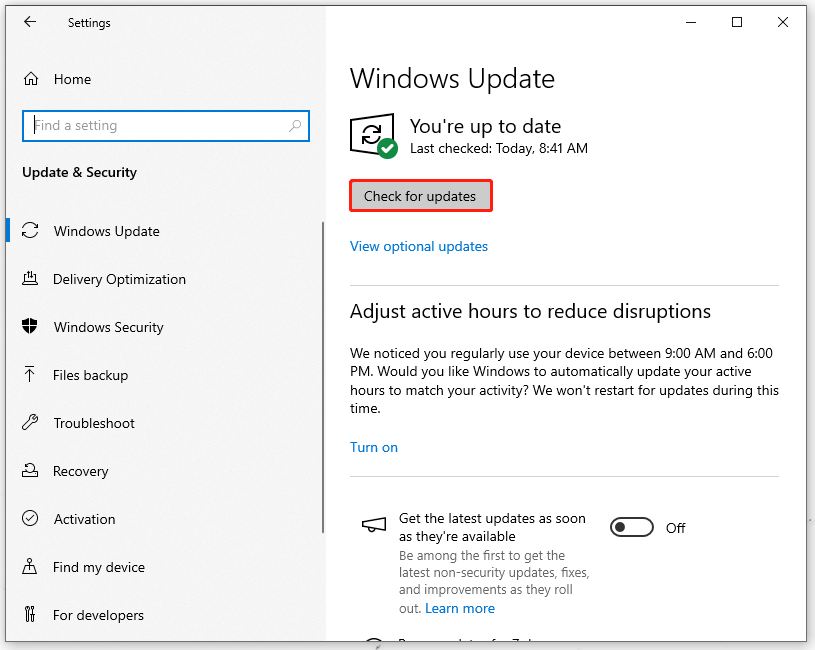
Perbaiki 6: Bersihkan Instal Windows
Jika semua cara di atas tidak menyelesaikan masalah Anda, Anda dapat segera membersihkan instalasi Windows Anda. Ada beberapa metode yang bisa Anda pilih bersihkan instal Windows namun yang terpenting, sebaiknya anda membackup data terlebih dahulu sebelum anda memindahkannya.
Coba MiniTool ShadowMaker dan perangkat lunak pencadangan gratis ini dapat mencadangkan file & folder, partisi & disk, dan sistem Anda. Anda bisa menyiapkan harddisk eksternal sebagai tujuan backup agar ketika data hilang, Anda bisa segera memulihkannya. Selain itu, kloning sektor demi sektor dan kloning HDD ke SSD juga diperbolehkan.
Coba MiniTool ShadowMakerKlik untuk mengunduh100%Bersih & Aman
Setelah pencadangan, Anda dapat mencoba membersihkan instalasi Windows.
Langkah 1: Buka Pengaturan > Pembaruan & Keamanan > Pemulihan.
Langkah 2: Klik Awal di Reset PC ini.
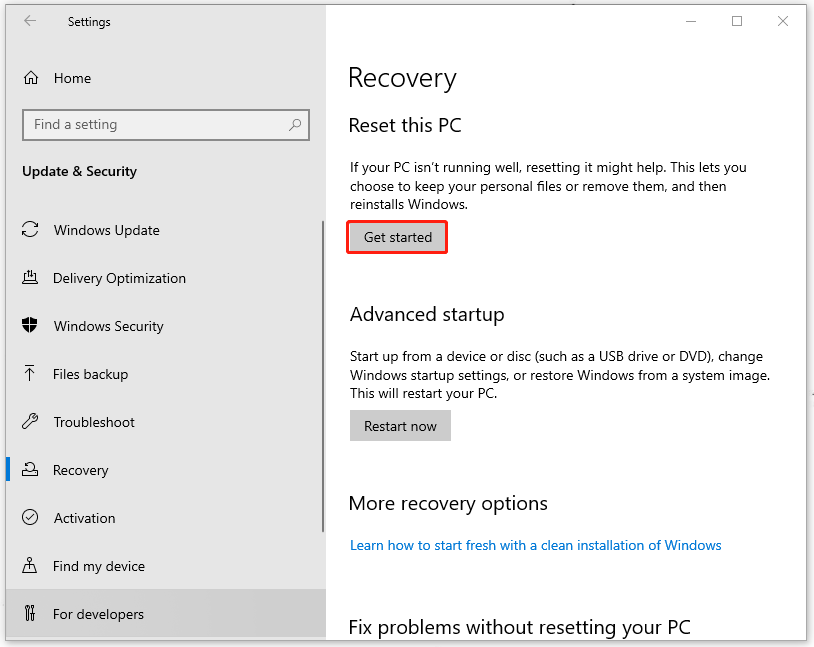
Intinya:
Bagaimana cara memperbaiki penggunaan CPU Capability Access Manager Service yang tinggi? Metode yang diperkenalkan di atas dapat membantu Anda mengatasi masalah ini. Yang terpenting, jika Anda memiliki permintaan untuk meningkatkan keamanan data, Anda dapat menggunakan MiniTool ShadowMaker untuk backup data.